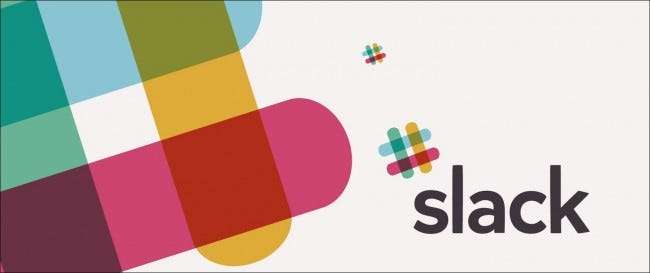
Ahogy a neve is mutatja, a Slack remek eszköz a maradék „lazaság” felkutatására, amikor megpróbál több embert összehangolni egyetlen projekten, webhelyen vagy kódolási erőfeszítések során.
Bárki számára, aki nem a hurokban van, a Slack egy olyan üzenetküldő platform, amelyet cégek, webhelyek és független ügynökségek ezrei használhatnak fel, hogy létrehozzanak egy közös teret, ahol munkatársaik, mérnökeik és kreatívjaik összefogva együttműködhetnek bármelyik általuk választott projektben.
A lazaság nagyszerű bárki számára, aki olyan központi találkozó portál fenntartásáért küzd, hogy növekvő listájával rendelkező szabadúszók, távmunkások és helyszíni dolgozók egy helyen beszélgethetnek egymással. Ez az útmutatónk arról, hogyan hozhatja ki a legtöbbet az online eszközből, valamint néhány tippet és trükköt, amelyekre valószínűleg nem is tudta, hogy az eszköz képes-e.
Kezdeti beállítás és a Csevegés ablak
A kezdéshez tudnia kell, hogyan vehet fel tagokat a csevegési csatornájába, és e-mailt küldhet nekik, hogy létrehozhassák egyedi bejelentkezési nevüket a tárgyalóhoz. Ehhez a kezdőlapon kezdjük.

Miután regisztrált a fenti parancssor használatával, automatikusan létrehozhat egy új Slack csatornát, vagy csatlakozhat ahhoz, amely már a munkáltatójához tartozik.
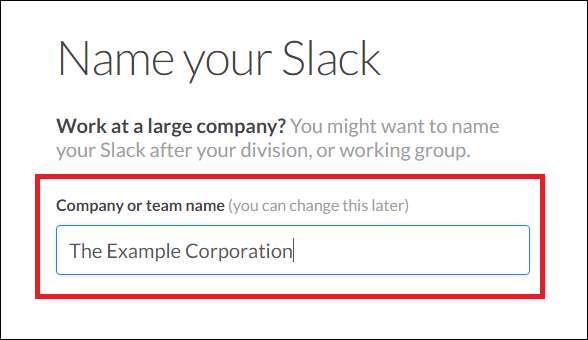
A telepítés ugyanolyan egyszerű, csak a csevegőszoba elnevezése és az e-mail megerősítése, és ha minden a tervek szerint haladt, akkor egy ablakot kellett látnia, amely így néz ki:
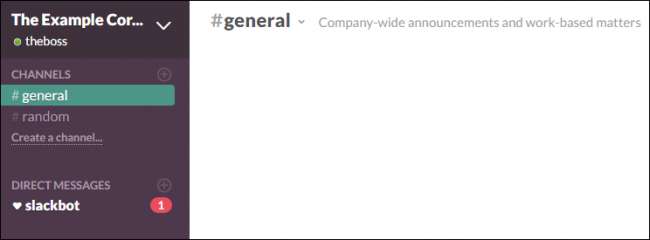
Minden alkalmazott vagy projekt-asszisztens kap egy ilyen e-mailt, amint a nevüket felveszik a tagsági névjegyzékbe.
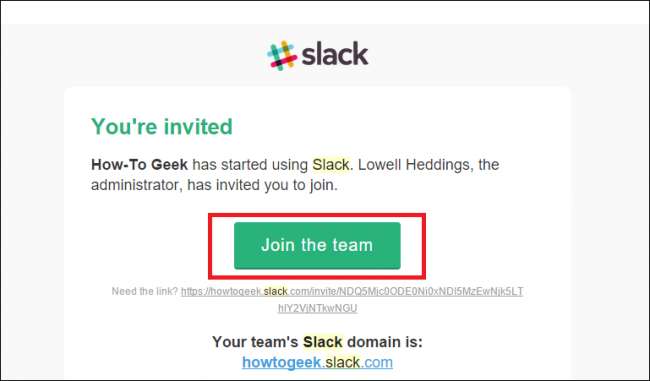
A csapatok igényeinek leginkább megfelelő beállítások megkezdéséhez kezelheti csatornáinak nevét, vagy újakat hozhat létre közvetlen üzenetekkel és privát csoportokkal együtt az oldalsávon keresztül. Ha még senki sem csatlakozott a csatornához, használhatja az oldalsáv alján található nagy „Emberek meghívása” gombot az értekezlet helyének feltöltéséhez.
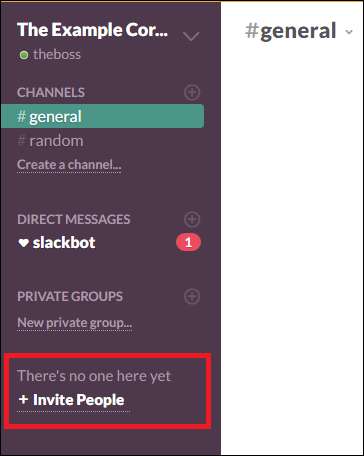
Miután új embereket hívtak meg és regisztráltak, új beszélgetést hozhat létre velük, egyszerűen a plusz jelre kattintva, amely a megkezdett csevegés vagy privát üzenetkezelés típusa mellett van kiemelve:
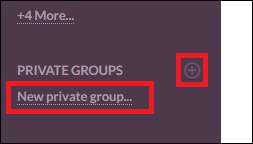
Bármely felhasználót vagy profilt, akiket a Slack-tagság ideje alatt hozzáadtak a csevegéshez, a Csapatkönyvtár részeként lehet kezelni, amelyet a jobb felső menüből lehet kiválasztani, az alábbiak szerint:
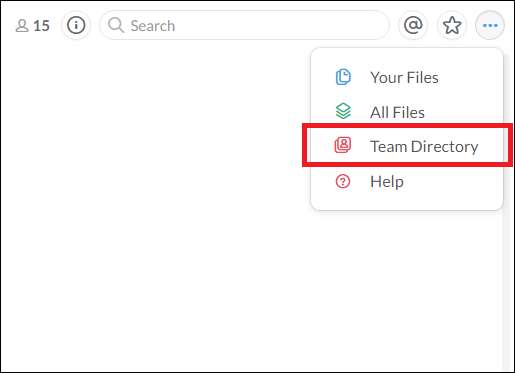
Ha itt van, kapsz egy általános áttekintést azokról az emberekről, akik a Slack csapatába tartoznak, valamint arról, hogy mely felhasználók mely csevegésekhez férhetnek hozzá. Ezeket megváltoztathatja aszerint, hogy kiket szeretne az egyes beszélgetések során, és bárki, akit letiltottak egy adott csatornáról, nem láthatja az elsődleges kommunikációs központ oldalsávjában felsorolt szobát.

Az oldalsáv és a beállítások
Mint minden csevegőalkalmazás, a Slack is rengeteg opcióval, beállítással és testreszabással rendelkezik, amelyeken keresztül válogathat, hogy olyan programot hozzon létre, amely pontosan azt csinálja, amire vágyik, és nem akad el az oldal zajától.
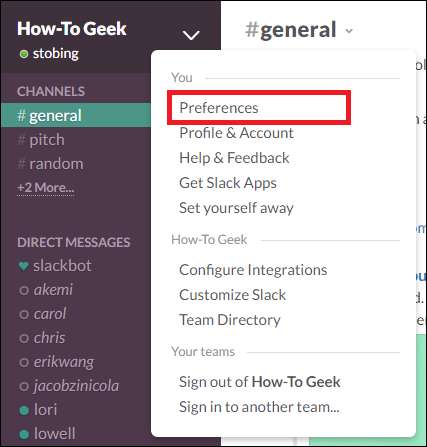
Függetlenül attól, hogy maga kezel egy teljes csatornát, vagy éppen a menedzserei hívták meg egy csatornára, a Beállítások menüben láthatja a létfontosságú feladatokat, például irányíthatja az értesítéseket hová és hogyan, vagy meghatározhatja, hogy a keresési eszköz konkrét kéréseket kezel.
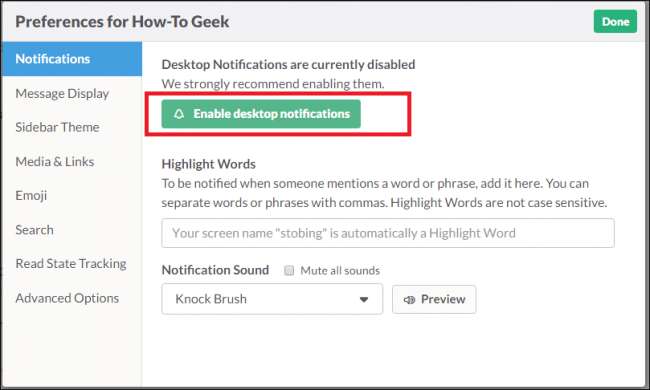
A „Profil és fiók” lapon (amely közvetlenül a Beállítások alatt található) válthatja a beállításokat, például a kétfaktoros hitelesítéssel mekkora biztonságot csatolhat a profiljához, valamint hétköznapibb dolgokat, például az Ön időzónáját. az a pont, ahol pontosan személyre szabhatja, hogyan és hol hallja, mi történik a feliratkozott csatornákon, kezdve a csevegés fő ablakában zajló fecsegéstől a fontos fájlokat tartalmazó közvetlen üzenetekig.
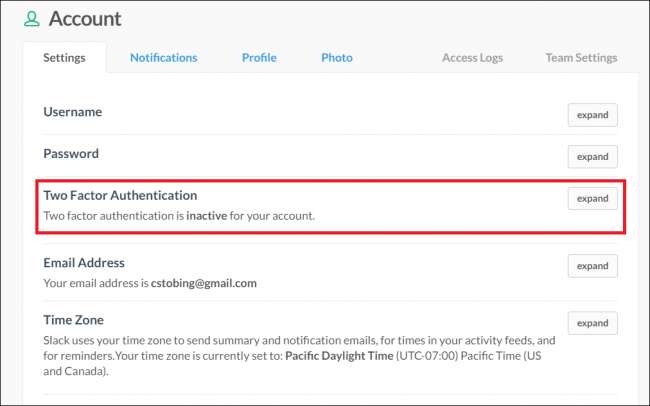
Itt áttekintheti azokat a statisztikákat is, amelyeket a Slack-csatornája adott héten, napon vagy hónapon közzétesz, és összehasonlíthatja vagy összehasonlíthatja az egyik tag aktív működését a többi mutatóval olyan mutatók alapján, mint a közzététel gyakorisága, a felhasznált tárhely. és a csapat együttműködésében való általános részvétel.
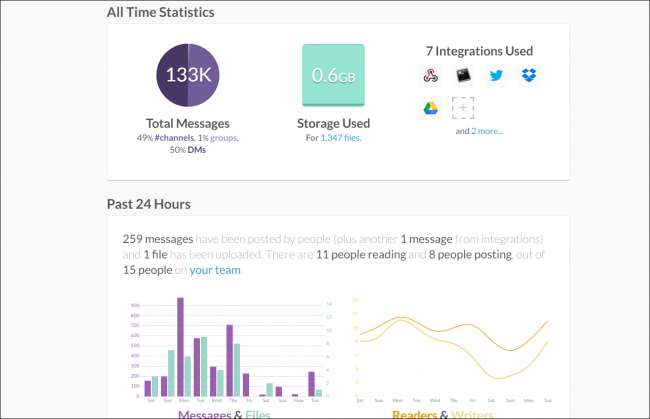
Ha egyszerre több fiókot kezel, akkor a már bejelentkezett csapatok minden alkalommal, amikor bejelentkezik, automatikusan megjelennek a neve alatt. Ha privát csevegést szeretne létrehozni a tömeg hatósugarán kívül, megteheti egy „privát” csoport létrehozásával, ahol csak a meghívott csapattagok tekinthetik meg a kizárt teremben közzétett tartalmat.
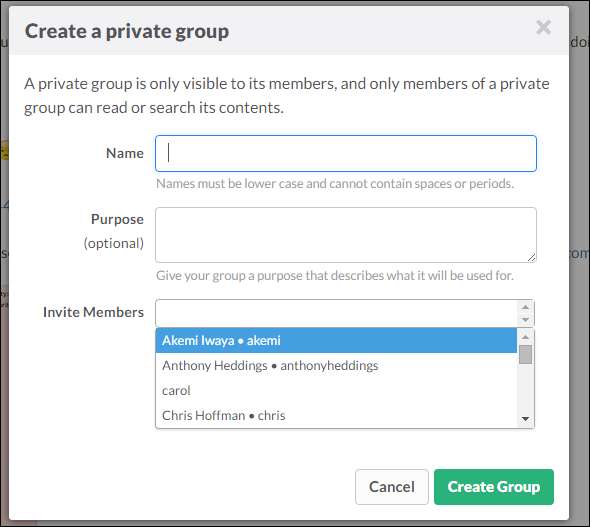
Ne feledje, hogy ha másként nem rendelkezik, a Slack automatikusan biztonsági másolatot készít és elment minden, a platformján tartott beszélgetést (akár 10 000 üzenetet az ingyenes felhasználók számára, korlátlanul a Standard vagy a Plus csomagra előfizettek számára).
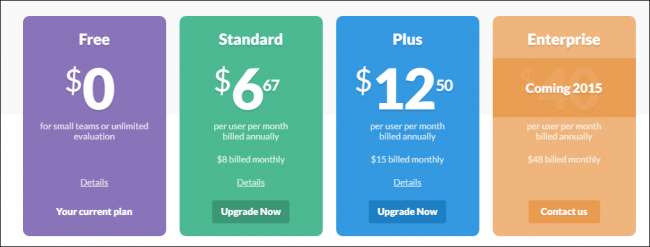
Ez egyrészt hasznos lehet a csapattagok számára, akiknek meg kell keresniük egy adott kódláncot vagy egy ötletet, amely várakozási sorban van, de gondoskodniuk kell arról, hogy egyes webhelytulajdonosok meg szeretné vizsgálni, mielőtt alapértelmezés szerint bekapcsolná az opciót.

A jobb felső sarokban talál további hasznos eszközöket, például a Keresősávot, az információs gombot (az aktuális csatornára vonatkozó információkat és statisztikákat jelenít meg) és a „Megemlítések” sávot (amelyet a „@” jel jelöl) , amely egy listát jelenít meg a felhasználónév megjelöléséről a csevegésben, arra az esetre, ha elmulasztana bármilyen fontos információt, amelyet elküldött.
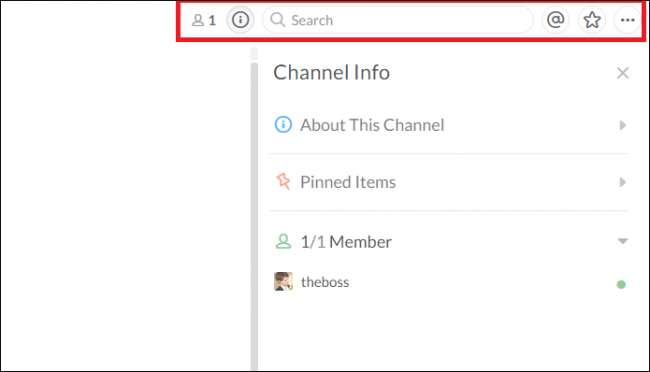
Integrációk
Az Integrations segítségével a Slack nem csupán egy csevegőcsatornává válik, ahol Ön és munkatársai online találkoznak.

Az integrációk lényegében Slack divatos módja a pluginekre való hivatkozásnak, de tekintettel arra, hogy mennyire széleskörűek és bőségesek a lehetőségek ebben a részlegben, a cégnek megbocsátható, hogy megpróbálta megkülönböztetni magát a jelenleg fennmaradóaktól.
A laza nem csak az a hely, ahol beszélget, hanem az a hely, ahol együttműködik, ahol koordinálja kreatív energiáit, ötleteket vet vissza egymásról, és egyszerre kódol ugyanabban a projektben. Az integrációk emelik a platformot, és olyan rugalmasságot és testreszabhatóságot biztosítanak neki, mint korábban egyetlen más szolgáltatás sem.

A Slack értesítési rendszerén keresztül mindent megtehet, az új webalkalmazás minden nagyobb böngészőben történő tesztelésétől kezdve a következő Trello ötletbörze tervezéséig. Ez azt jelenti, hogy kevesebb értesítés eltömíti a telefon villanásképernyőjét, és több idő áll rendelkezésre a csapat megszervezésére, és arra, hogy felgyorsítsa őket, ahol minden áll.
Tippek és trükkök
A Slack rendszeres felhasználói észrevehetik, hogy minden alkalommal, amikor egy preferált csatornára bejelentkeznek, más „üdvözlő” üzenettel fogadják őket, de tudta, hogy testreszabhatja ezeket, hogy illeszkedjenek az Ön és az egész csapat stílusához?
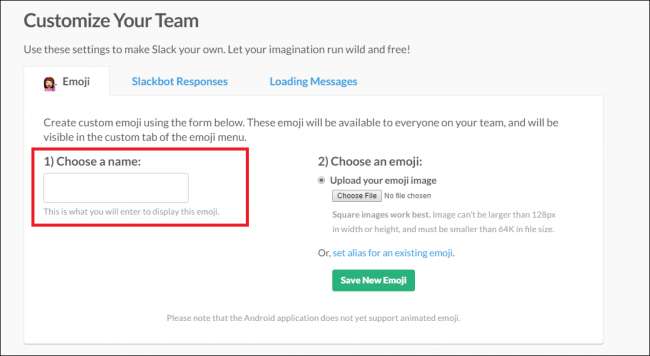
A „Testreszabás” panel használatával a csevegésben bárki, aki rendelkezik megfelelő jogosultságokkal, mindent megtehet, a saját személyre szabott hangulatjelek létrehozásától kezdve egészen addig a kérdésig, hogy a szoba tagjait minden alkalommal bejelentkezéskor üdvözlik.

Testreszabhatja azokat a betöltő üzeneteket, amelyeket a felhasználók minden szobába bejelentkezve látnak. Ha nincs kedved mégis bármit is kitalálni, a platform már gyors, egyszerű és inspiráló üzenetek sorával van ellátva, amelyek mindig magas szinten tarthatják csapatod kedvét és a termelékenységet.
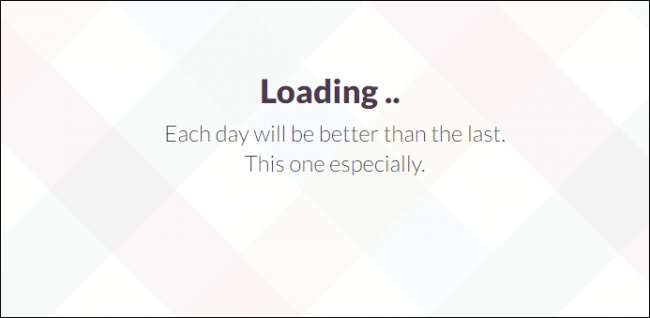
Távolról a Slack úgy néz ki, mint bármelyik más online csevegőplatform. De miután valóban belemélyedt a kínálatába, felfedezhet egy eszközt, amely platformot kínál a munkavállalóknak a létrehozásra, inspirálja őket az együttműködésre, és kihozza az abszolút legjobbakat azokból a csapatokból, amelyeket minden egyes általuk gyártott termékhez összehoz. .
Kép jóváírások: Laza







